Actions
Thunderbird » History » Revision 13
« Previous |
Revision 13/14
(diff)
| Next »
IT-HK Gene Leung, 2019-10-02 09:50
Thunderbird¶
版本 24.x¶
1. 啟動 Thunderbird,然後按以下圖示設定帳號 :
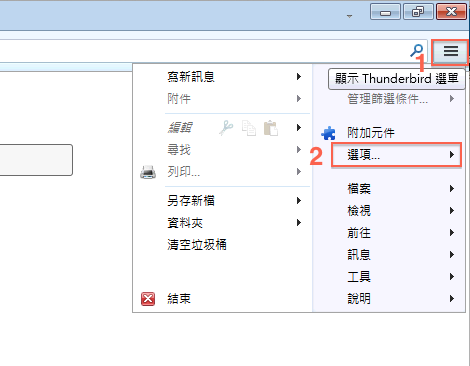
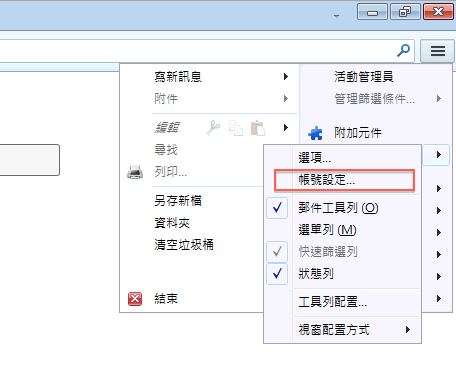
2. 點擊 帳號操作 > 新增電子郵件帳號 > 再按 確定
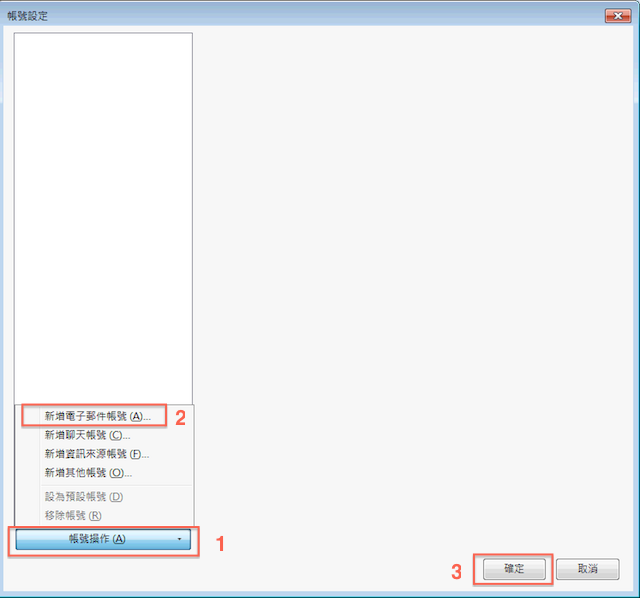
3. 在郵件帳號設定,填寫您的資料,然後點擊 繼續
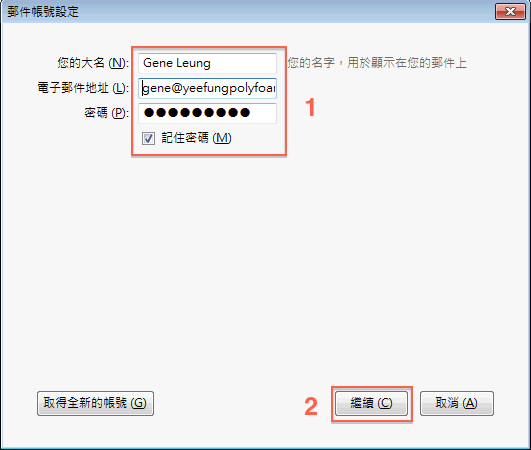
4. 再按 手動設定
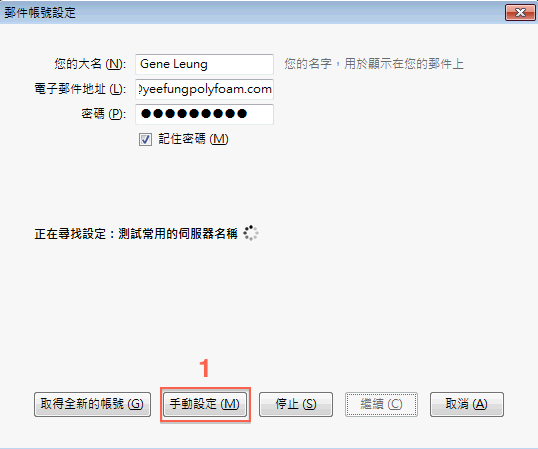
5. 根據所屬公司, 填寫伺服器資料
HKSM
| 伺服器主機名稱 | 埠 | SSL | 認證 | ||
| 收件 | IMAP | mail.hksm.com.no | 993 | SSL/TLS | 普通密碼 |
| 寄件 | SMTP | mail.hksm.com.mo | 587 | STARTTLS | 普通密碼 |
WMT Asia
| 伺服器主機名稱 | 埠 | SSL | 認證 | ||
| 收件 | IMAP | mail.wmtasia.com.hk | 993 | SSL/TLS | 普通密碼 |
| 寄件 | SMTP | mail.wmtasia.com.hk | 587 | STARTTLS | 普通密碼 |
Yee Fung
請注意,mail.yeefungpolyfoam.com 電郵域名已不再使用
| 伺服器主機名稱 | 埠 | SSL | 認證 | ||
| 收件 | IMAP | mail.yeefunggroup.com | 993 | SSL/TLS | 普通密碼 |
| 寄件 | SMTP | mail.yeefunggroup.com | 587 | STARTTLS | 普通密碼 |
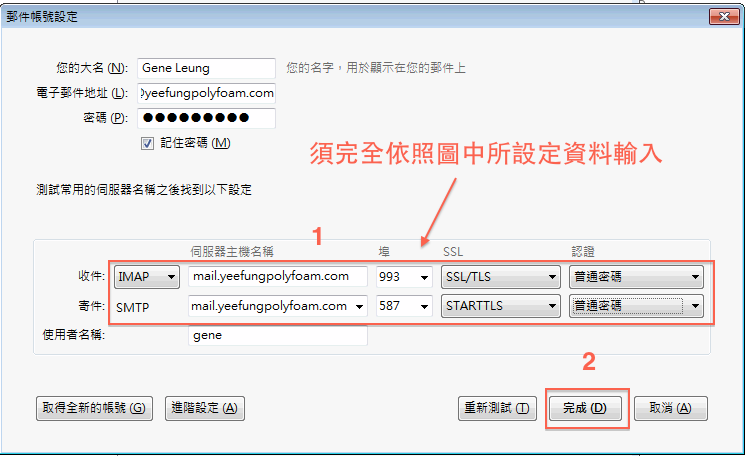
6. 確認安全例外的加密連接
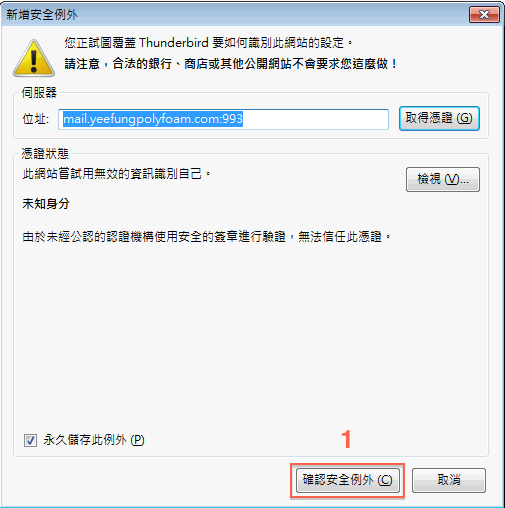
7. 按個人喜好,更改設定
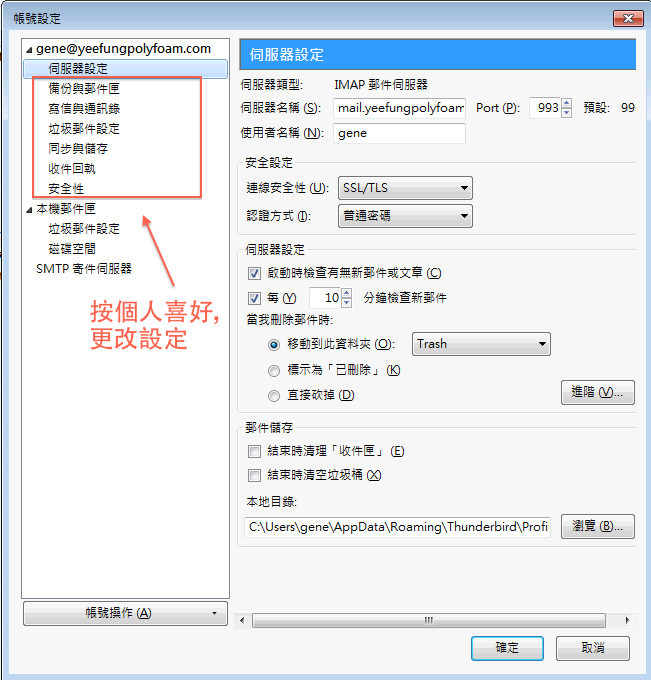
8. 檢查外發郵件服務器的連接設定
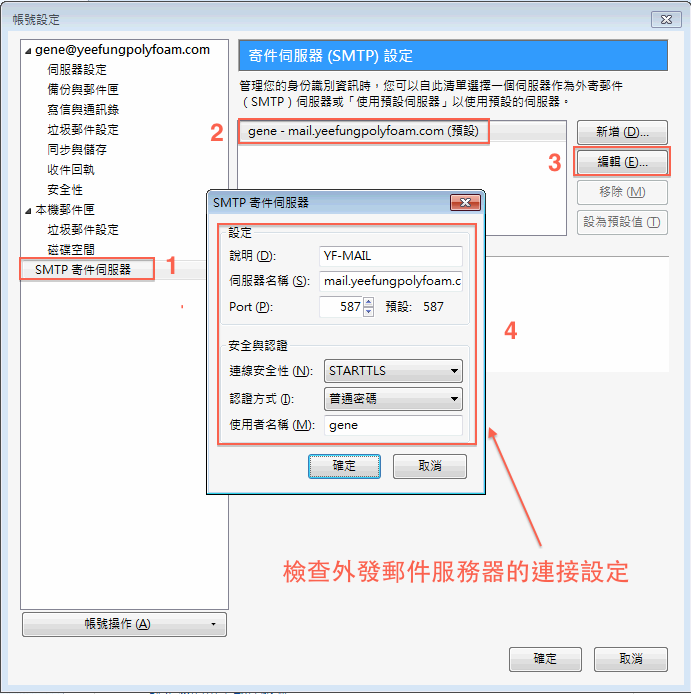
Updated by IT-HK Gene Leung about 5 years ago · 13 revisions